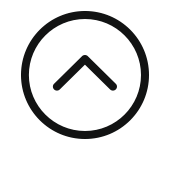Как сделать скриншот экрана на компьютере, а так же что такое скриншот в целом?
Скриншот (от англ. слова «ScreenShot», снимок экрана) – мгновенное «фото» содержимого на экране монитора или его части (рабочего стола, окон программ).
Вам может понадобиться сделать скриншот, если необходимо:
- отправить в техподдержку информацию об ошибках в программах;
- сделать снимок в игре;
- сделать снимок диалога, например, в соцсетях или чате;
- подготовить руководство пользователя по разрабатываемой программе;
- подготовить презентацию проекта;
- сделать мгновенный снимок сцены из фильма или клипа;
- сохранить страницу из интернета, не доступную для скачивания.
Вы работаете со специализированной программой (ведете базу данных, договоров аренды, услуг) и внезапно она перестала работать, да к тому же выдает непонятные ошибки? А после обращения в службу техподдержки у Вас попросили прислать скриншот ошибки? Ничего страшного, ведь сделать скриншот экрана на компьютере проще, чем вы думаете.

Самый простой способ сделать скриншот – это нажать клавишу Print Screen (PrintScrn) на клавиатуре. При этом содержимое экрана в виде картинки сохраняется в буфер. Если вы не знаете как вставить скриншот экрана на компьютере, то просто откройте любой графический редактор (самый простой – это Paint) и через меню «Редактирование»-«Вставить» или с помощью клавиш Ctrl+V (или Shift+Insert) открыть сфотографированную картинку.
Дальше в редакторе можно ее изменить, обрезать, добавить графические элементы: стрелки, рамки; выделить нужное место (например, то, где появилась ошибка) или обрезать лишнее. Если вы не знаете как сохранить скриншот экрана на компьютере, то это делается с помощью стандартных средств Paint («Файл» — «Сохранить как»).
Стоит обратить внимание, что при нажатии на PrintScrn ничего не произойдет. Обязательно открывайте графический редактор и сразу же вставляйте изображение. Если Вы перекроете буфер другой информацией, то скриншот уже не вставится. Если Вы делаете скриншот с целью последующей обрезки, убедитесь, что вся информация, которая Вам необходима, попадает на экран монитора.
Вам необходимо подготовить презентацию или руководство пользователя?
Сделайте снимок экрана с помощью клавиш PrintScreen или (Как сделать скриншот части экрана на компьютере?) alt+PrintScreen (в этом случае скопируется активное окно, а не содержимое всего рабочего стола) и вставляйте полученное изображение прямо в текстовый редактор (MS Word или Open Office Writer) или редактор презентаций (MS Power Point) в виде картинки. Дальнейшее редактирование осуществляется средствами редакторов. В большинстве случаев для создания полноценного руководства пользователя достаточно использовать только сочетание клавиш alt+PrintScreen. Если этого не хватает, то необходимо найти специальную программу для создания скриншотов.
В последних версиях Windows существует удобное средство для работы со скриншотами, пожалуйста, легко пользуйтесь им. При нажатии Win+Shift+S появляется возможность выделить необходимый участок экрана и скопировать его в буфер.
Вы только что прошли босса в игре или получили редкий артефакт? Наблюдали интересную сцену в таверне или просто понравился какой-то пейзаж? Хотите поделиться этим с друзьями? Некоторые игры, например, World of Warcraft, поддерживают функцию снимка с экрана, также можно установить и специализированные программы для создания и обработки скриншотов.
Существует множество как бесплатных, так и платных программ, например, LightShot, ScreenShoter, Screenshot Creator, ShareX, которые позволяют не только делать снимки экрана, но и редактировать изображения, выделять кнопки, меню и прочие элементы управления, хранить историю снимков, и даже автоматически выкладывать их в Интернет или отправлять по почте.
В таких программах можно настроить горячие клавиши, они в большинстве содержат полноценные графические редакторы для последующей обработки скриншотов.
Полезные программы
Вы можете использовать их, если постоянно сталкиваетесь с необходимостью делать различные снимки экрана. Для Linux и Ubuntu также существуют специальные программы для скриншотов экрана компьютера, например, KSnapshot или Shutter.
Если вам нужно сделать снимок с видео, то простой принт-скрин здесь может не сработать, используйте специальные программы вроде Free Video to JPG Converter. Еще одним видом использования скриншотов является получение снимков книг в интернете, не доступных для скачивания, а выложенных только для просмотра. В этом случае также лучше воспользоваться специальной утилитой.
И в заключение несколько слов о так называемом потоковом захвате видео с экрана. Для тех же мануалов или мастер-классов, например, по фотошопу или другим программам, может быть полезно не только делать снимки экрана, но и записывать в форме видео весь процесс. Для этого вам пригодятся такие программы, как Free Screen Video Recorder или VirtualDub.